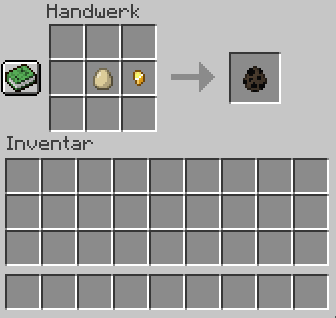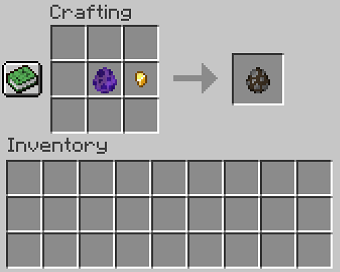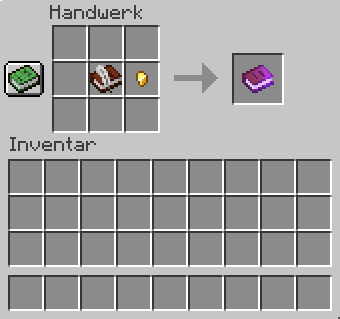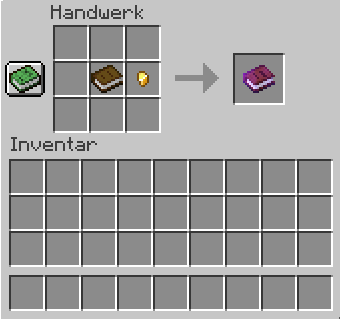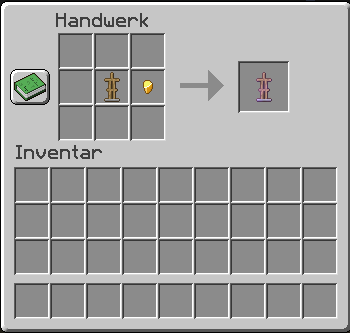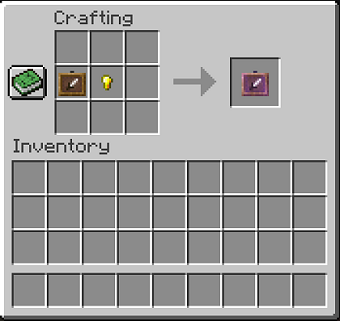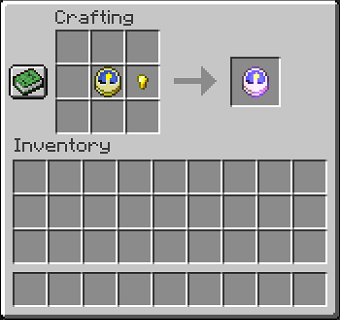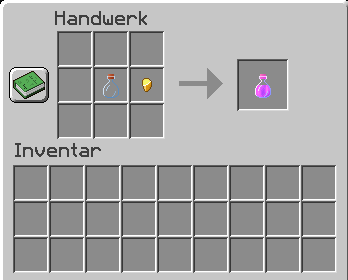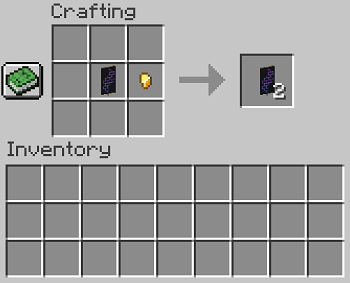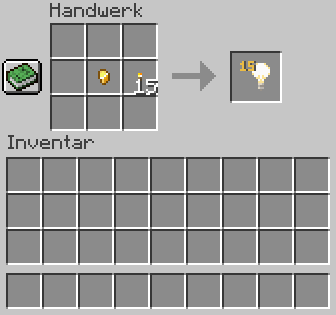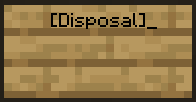Die servereigenen Crafting-Rezepte: Unterschied zwischen den Versionen
SGPGGB (Diskussion | Beiträge) (→Disposal / Mülleimer) |
SGPGGB (Diskussion | Beiträge) K (→Disposal / Mülleimer) |
||
| Zeile 222: | Zeile 222: | ||
= Disposal / Mülleimer = | = Disposal / Mülleimer = | ||
| − | Wenn du in die erste Zeile eines Schilds [Disposal] schreibst erstellst du einen Mülleimer. Anschließend kannst du den Mülleimer mit einem Rechtsklick auf das Schild öffnen und dort deine Items reinlegen. Sobald du das Inventar schließt, werden die Items gelöscht. Alternativ kann auch der /disposal Befehl genutzt werden. | + | Wenn du in die erste Zeile eines Schilds [Disposal] schreibst erstellst du einen Mülleimer. Anschließend kannst du den Mülleimer mit einem Rechtsklick auf das Schild öffnen und dort deine Items reinlegen. Sobald du das Inventar schließt, werden die Items gelöscht. Alternativ kann auch der '''/disposal''' Befehl genutzt werden. |
[[Datei:Disposal-2023.png]] | [[Datei:Disposal-2023.png]] | ||
Version vom 26. März 2023, 19:17 Uhr
Auf unserem Server gibt es eigene Rezepte, die für spezielle Items benötigt werden. Hergestellt werden diese Items wie normale Items - über eine Werkbank.
Inhaltsverzeichnis
CashNuggets
CashNuggets sind eine eigens entwickelte Einheit, ein Goldnugget, die für alle speziellen Items benötigt wird. Erwerben kann man diese im Adminshop. Dieser befindet sich unter dem XP-Shop, der über das Smaragderzgate am /spawn erreichbar ist. Kaufbar sind CashNuggets im Wert von 1 000 BM, 10 000 BM und 50 000 BM. Um verschieden wertige Items craften zu können, kann man CashNuggets teilen und kombinieren. Legt man z.B. ein CashNugget, mit einem Wert von 1 000 BM, in die Werkbank, dann werden daraus zwei CashNuggets mit 500 BM. Nimmt man zwei CashNuggets mit 1 000 BM und legt diese in die Werkbank, wird daraus ein CashNugget mit dem Wert 2 000 BM.
Was kann man aus CashNuggets craften?
PetBall
Einen PetBall kann man benutzen um Tiere, abgesehen von unterwasserlebenden Tieren und Fledermäusen, von einem Server auf einen anderen zu bringen. Um einen PetBall zu craften benötigt man ein Hühnerei, sowie 1 CashNugget mit einem Wert von 10 000 BM. Diese muss man zusammen in eine Werkbank legen(Slots egal) um einen Petball (Fledermauspawnei) daraus zu erhalten.
Um ein Tier zu fangen, muss man sich diesem nähern und mit dem PetBall rechtsklicken. Ist das Tier gefangen, kann der PetBall nur von dir aufgesammelt werden. Möchte man das Tier wieder herauslassen (Mob-Spawning aktiv!), muss mit dem PetBall ein Block angeklickt werden.
Die PetBalls sind nur einmal verwendbar und haben keine 100%ige Chance ein Tier zu fangen. Erhältst du eine Chatnachricht und das Tier ist noch da, dann hat dein Fangversuch nicht geklappt und der PetBall ist weg.
Folgende Tiere können mit einem PetBall gefangen werden:
- Axolotl
- Delfine
- Eisbären
- Esel
- Fledermaus
- Füchse
- Hasen
- Händler
- Händlerlama
- Hühner
- Katzen
- Kühe
- Lamas
- Leuchttintenfische
- Maultiere
- Ozelote
- Panda
- Papageien
- Pferde
- Pilzkühe
- Schafe
- Schildkröten
- Schweine
- Skelletpferde
- Tintenfisch
- Wandernde Händler
- Wölfe
- Ziegen
- Zombiepferde
Spawnei
Um ein Spawnei zu Craften benötigt man ein Petball, in dem sich das gewünschte Tier befindet, sowie 1 CashNugget mit einem Wert von 10 000 BM. Diese muss man zusammen in eine Werkbank legen (Slots egal) um das gewünschte Spawnei zu erhalten.
Das Spawnei kann dann ganz normal genutzt oder verkauft werden.
Sammelalbum
Das Sammelalbum ist dazu gedacht, seine Sammelitems (farbig und umbenannte, vom Server ausgegebene Items) übersichtlich in einem Buch dokumentieren zu können. Um es zu craften benötigt man ein Buch mit Feder, sowie 1 CashNuggets mit einem Wert von 5 000 BM/Stück. Diese muss man zusammen in eine Werkbank legen(Slots egal) um ein Sammelalbum (Signiertes Buch) zu erhalten.
Zuerst musst du das Buch mit einem Rechtsklick öffnen, daraufhin öffnet sich ein Inventar, wo du die verschiedenen verfügbaren Kategorien mit den jeweiligen Items einsehen kannst. In den Kategorien hast du die Möglichkeit Platzhalter ein- und auszuschalten, damit du siehst, um welches Item es sich handelt. Um ein Item einzuscannen, kannst du in der Übersicht unter "zu Items wechseln" einfach Shift gedrückt halten und dein Item im Inventar anklicken. Das Item wird automatisch der richtigen Kategorie zugeordnet und erhält eine Markierung. Diese Markierung sperrt das Item für die Sammelalben anderer User und zeigt an, wem es gehört.
Um die Bindung zu lösen musst du dein Sammelalbum öffnen, das entsprechende Item raussuchen und mit gedrückter Shift-Taste einen Klick auf das Item im Buch machen. Nun kann es auch wieder von anderen Usern eingescannt werden. Findest du ein bereits gescanntes Item eines resetteten Spielers, kannst du einfach /album reset eingeben und das Item für 10 000 BM wieder entbinden.
Damit deine Freunde und Handelspartner immer eine Übersicht haben, welche Items du hast oder gebrauchen kannst, ist es möglich so viele Sammelalben zu craften, wie du möchtest. Diese synchronisieren sich automatisch und sind damit immer aktuell.
Derzeit gibt es folgende Kategorien:
- Adventskalender
- Monatsitems
- Voteitems
- Servergeburtstag
- Halloween
- Community Aufgaben
- Events & Minigames
- Achievments
- Spielzeitkisten
- Sonstiges
AchievementsAlbum
Mit Hilfe des Items für das Achievementplugin könnt ihr eure Ansicht von /ach i ansehen und diese auch anderen Spielern zur Verfügung stellen. Um eines zu craften benötigt man ein Buch, sowie 1 CashNugget mit einem Wert von 5 000 BM. Diese muss man zusammen in eine Werkbank legen(Slots egal) um ein AchievementsAlbum zu erhalten.
Ihr könnt das Buch auch auf ein Lesepult legen und es dort ausstellen.
CustomStand
CustomStands sind individualisierbare Rüstungsständer, die dazu verwendet werden um Szenen Leben einzuhauchen. Um einen zu craften benötigt man einen Rüstungsständer, sowie 1 CashNugget mit einem Wert von 50 000 BM. Diese muss man zusammen in eine Werkbank legen (Slots egal) um einen ArmorStand (Verzauberter Rüstungsständer) zu erhalten.
Verwendung
CustomStands kannst du auf jedem GS bearbeiten, auf dem du Baurechte hast. Es gibt dabei zwei Wege, Rüstungsständer zu bearbeiten:
- Bearbeiten per Inventar (Für eher gröbere Arbeiten, besonders anfängerfreundlich)
- Bearbeiten per Befehl (Für feinere Arbeiten, eher für fortgeschrittene)
Grundsätzlich nutzt man aber immer einen Feuerstein um einen Rüstungsständer zur Bearbeitung auszuwählen. Zusätzlich gibt es bei den Befehlen aber auch die Möglichkeit einzelne Befehle direkt auf einen Rüstungsständer auszuführen oder mit /stand persist einen Befehl auf mehrere Rüstungsständer auszuführen - hierzu aber später mehr.
Wichtig: Möchtest du einen neuen Rüstungsständer bearbeiten, musst du zuerst die Bearbeitung des Alten mit Hilfe des Barriereblocks beenden.
Bearbeiten per Inventar
Nachdem du einen Rüstungsständer mit einem Feuerstein ausgewählt hast kannst du mit einem erneuten Rechtsklick das Änderungsmenü öffnen. In diesem Inventar hast du verschiedene Möglichkeiten den Rüstungsständer zu bearbeiten.
In der untersten Reihe hast du die Möglichkeit den Rüstungsständer zurückzusetzen (TNT-Block), ihn zu sichern (Redstone-Block, bzw. Stein zum Entsichern) und die Bearbeitung zu beenden (Barriere).
Darüber befinden sich einige Einstellungsmöglichkeiten: Das Bewegungsmenü (Netherstern), Arme Ein/Aus (Stock), Größe Klein/Groß (Goldene Karotte), Bodenplatte Ein/Aus (Steinstufe), Schwerkraft Ein/Aus (Papier) und Unsichtbarkeit Ein/Aus (Trank).
Öffnest du das Bewegungsmenü öffnet sich ein neues Inventar. Hier klickst du zunächst das Körperteil an und wählst anschließend, welchen Wert (X, Y oder Z) und mit welcher Stärke (Grob, Fein, Sehr fein) du ihn bearbeiten willst. Ausnahme ist die Drehung (Spinnenauge), hier brauchst du keinen Wert (X, Y oder Z) auswählen. Jetzt kannst du "Hoch" bzw. "Runter" anklicken um den Rüstungsständer zu bearbeiten. Stell dich am besten schräg zum Rüstungsständer, damit du die Bearbeitung neben dem Inventar verfolgen kannst.
Alternativ kannst du die Bewegung auch im Änderungsmenü (oberste Ebene) bearbeiten. Auch hier wählst du wie beim Bewegungsmenü das Körperteil, den Wert und die Stärke. Jetzt schließt du das Inventar und nutzt Rechts- bzw. Linksklick um den Rüstungsständer zu bearbeiten.
Bist du fertig oder willst einen neuen Rüstungsständer bearbeiten? Klicke dafür im Änderungsmenü auf "Beenden" (Barriere). Jetzt kannst du einen neuen Rüstungsständer auswählen.
Bearbeiten per Befehl
Gerade bei feineren Arbeiten stößt man bei dem Änderungsmenü schnell an seine Grenzen. Hierfür haben wir Befehle eingeführt, mit denen du die Werte der Körperteile direkt auf einen bestimmten Wert setzen kannst oder sie in kleineren Schritten bearbeiten kannst.
- /stand toggle <Option>
Hier kannst du folgende Einstellungen treffen: Arme Ein/Aus (arms), Größe Klein/Groß (size), Bodenplatte Ein/Aus (base), Schwerkraft Ein/Aus (gravity) und Unsichtbarkeit Ein/Aus (invisible).
- /stand edit <Körperteil> <Werte>
Die Namen der Körperteile sind folgende, sie können jeweils auch abgekürzt werden: body (b), head (h), leftarm (la), rightarm (ra), leftleg (ll) und rightleg (rl).
Die <Werte> können entweder einzeln oder alle gleichzeitig gesetzt werden. Außerdem können sie mit einer Tilde (~) relativ bearbeitet werden. Beispiele für die Nutzung:
/stand edit <Körperteil> x 100 - setzt den X-Wert auf 100°.
/stand edit <Körperteil> x ~50 y 100 - verändert den X-Wert relativ um 50° und setzt den Y-Wert auf 100°.
/stand edit <Körperteil> x 10 y 10 z 10 - Setzt die X-, Y- und Z-Werte auf 10°.
/stand edit <Körperteil> 10 10 10 - Setzt die X-, Y- und Z-Werte auf 10°. Verkürzte Form, hier müssen jedoch alle Werte angegeben werden.
/stand edit <Körperteil> ~15 ~15 ~15 - Verändert die X-, Y- und Z-Werte relativ um 15°.
- /stand move <Werte>
Auch hier können die Werte entweder einzeln oder alle gleichzeitig gesetzt oder relativ bearbeitet werden.
/stand move y 50 - Verschiebt den Rüstungsständer auf Ebene (Y) 50.
/stand move y ~20 - Verschiebt den Rüstungsständer 20 Blöcke nach oben (Y).
/stand move ~1 ~1 ~1 - Verschiebt den Rüstungsständer jeweils einen Block in X-, Y- und Z-Richtung.
Tipp: Bei F3 siehst du bei deinem Crosshair die Richtung. Rot ist X, Grün ist Y und Blau ist Z.
- /stand rotate <Rotation>
Rotation in Grad, entweder als exakter Wert oder relativ mit einer Tilde (~).
/stand rotate 90 - Setzt die Rotation auf den Wert 90° fest.
/stand rotate ~90 - Dreht den Rüstungsständer um 90°.
Weitere Befehle
- /stand info - Gibt dir im Chat alle gesetzten Werte aus.
- /stand set hand - Setzt das gehaltene Item in die rechte Hand.
- /stand set offhand - Setzt das gehaltene Item in die linke Hand.
- /stand set head - Setzt das gehaltene Item auf den Kopf.
- /stand copy - Kopiert den aktuell ausgewählten Rüstungsständer. Per Rechtsklick erhält der Ziel-Rüstungsständer alle gesetzten Werte. Items und die Rotation werden dabei nicht kopiert. Aktuell können Rüstungsständer nicht weltenübergreifend kopiert werden.
- /stand persist - Anschließend eingegebene Befehle werden solange ausgeführt, bis du wieder /stand persist eingibst. Außerdem ist ein Timeout eingestellt, falls du längere Zeit keinen Rüstungsständer anklickst.
- /stand reset - Setzt den Rüstungsständer zurück. Die Rotation und Items werden nicht zurückgesetzt.
Hinweise und Tipps
- Szenen die gegen die Serverregeln verstoßen sind verboten und werden entsprechend geahndet. Die entsprechenden Rüstungsständer werden ersatzlos entfernt. Weitere Strafen können folgen.
- Zerstörst du einen CustomStand wandelt sich dieser automatisch in einen Normalen um und ist nicht mehr bearbeitbar.
- Möchtest du einen CustomStand sichern lassen, damit er nicht mehr zerstört/verändert werden kann, kannst du eine /modreq schreiben und dies kostenlos durchführen lassen.
- Alte Rüstungsständer kannst du kostenlos durch das Team upgraden lassen, damit du sie in Zukunft selbst bearbeiten kannst.
- Rüstungsständer auf dem Freebuild können normal mit einem Feuerstein jederzeit kostenlos bearbeitet werden.
- Schalte Gravitation am besten immer aus. Dadurch brauchst du keine Angst zu haben, auch wenn du aus Versehen einmal den Block darunter abbaust.
- Einige Posen lassen sich nicht durch einen Rüstungsständer darstellen, beispielsweise das Liegen. Nutze dazu mehrere Rüstungsständer, denen du jeweils ein Kleidungsstück gibst. Machst du diese unsichtbar ist nur noch die Kleidung sichtbar.
Unsichtbare Itemframes
Um einen unsichtbaren Itemframe zu craften benötigt man einen Itemframe, sowie einen Cashnugget im Wert von 10 000 BM. Diese muss man zusammen in eine Werkbank legen (Slots egal) um einen unsichtbaren Itemframe (Verzauberter Rahmen) zu erhalten.
Clock of Visibility
Um die unsichtbaren Itemframes und Rüstungsständer für kurze Zeit sichtbar zu machen, benötigt man eine Uhr, sowie einen Cashnugget im Wert von 1 000 BM, die man zusammen in eine Werkbank legt (Slots egal). Diese Uhr belegt, für kurze Zeit, alle Itemframes und Rüstungsständer in einem Umkreis von x Blöcken mit einem Leuchteffekt. Um diese Uhr dann wieder zu verwenden muss sie erneut mit einem Cashnugget aufgeladen werden, dafür wird die Uhr wieder mit einem Cashnugget im Wert von 1000 BM zusammen in eine Werkbank gelegt.
Wachstumsblocker
Mit Hilfe der Wachstumsblocker können Tiere für immer Babys bleiben. Um einen zu craften benötigt man eine Glasflasche, sowie 1 CashNugget mit einem Wert von 10 000 BM. Diese muss man zusammen in eine Werkbank legen(Slots egal) um einen Trank der ewigen Jugend (Trank der Regeneration) zu erhalten.
Diesen kann man mit Rechtsklick auf ein Babytier setzen. Danach bleibt es für immer klein.
Banner kopieren
Um ein Banner zu kopieren, benötigt man einen Banner, sowie einen Cashnugget im Wert von 20 000 BM. Diese muss man zusammen in eine Werkbank legen (Slot egal), um ein Banner zu kopieren.
Lichtblöcke
Mit dem Begriff "Lichtblöcke" sind unsichtbare Blöcke gemeint, welche dafür gedacht sind dir das Ausleuchten in dekorativen Gebäuden zu erleichtern. Lichtblöcke können nicht anvisiert werden, es sei denn, du hälst einen in der Hand. Außerdem sind sie unsichtbar und durchquerbar. Um einen Lichtblock zu craften benötigst du einen 1000 BM Cashnugget und eine gewisse Anzahl an Fackeln, wobei die Anzahl der Fackeln das Lichtlevel widerspiegelt(1 Fackel = Lichtlevel 1, 15 Fackeln = Lichtlevel 15). Diese legst du zusammen in eine Werkbank (Slots egal) um einen Lichtblock zu erhalten.
Diese können nur abgebaut werden, indem du an die Stelle vom Lichtblock einen normalen Block setzt.
Disposal / Mülleimer
Wenn du in die erste Zeile eines Schilds [Disposal] schreibst erstellst du einen Mülleimer. Anschließend kannst du den Mülleimer mit einem Rechtsklick auf das Schild öffnen und dort deine Items reinlegen. Sobald du das Inventar schließt, werden die Items gelöscht. Alternativ kann auch der /disposal Befehl genutzt werden.
Wichtig: Die gelöschten Items können nicht wiederhergestellt oder vom Team ersetzt werden!
Sonstige Rezepte
Minetrak-Items und Nicht-Vanilla-Verzauberungen
Um ein Minetrak-Item mit einer Verzauberung zu kombinieren, die nicht im Vanilla-Minecraft erhältlich ist, muss folgendes beachtet werden:
- Das Item mit der Verzauberung darf keine andere Verzauberung besitzen.
- Das Minetrak-Item muss mit einer Verzauberung verzaubert werden. Dies darf nicht der gleiche Typ Verzauberung sein, der auf dem zweiten Item ist!
- Das Minetrak-Item muss in den zweiten Slot des Ambosses gelegt werden.
Wichtig: Überprüfe immer erst, ob alle gewünschten Eigenschaften auf dem kombinierten Item sind, bevor du es kombinierst.
Ein Beispiel: Item 1 = Minetrak Spitzhacke Item 2 = H4 Spitzhacke
Nun muss zuerst die Minetrak Spitzhacke mit Effizienz/Behutsamkeit/Glück kombiniert werden. Es darf auf keinen Fall Haltbarkeit sein.
Jetzt kann man das H4 Item in den ersten Slot und das Minetrak Item in den zweiten Slot legen. Nun sollte das Ergebnis eine Spitzhacke sein, die H4 und Minetrak besitzt.
Alternative
Hast du ein Minetrak Item bereits voll verzaubert und möchtest trotzdem eine Special-Verzauberung darauf haben, dann kannst du das Item in einen Schleifstein tun.
Da Minetrak keine Verzauberung ist, bleibt dies erhalten. Allerdings verschwinden alle anderen Verzauberungen, darunter auch Reparatur!